如何正确配置win10的启动引导
来源:系统家园
时间:2024-01-06 19:46:09 291浏览 收藏
珍惜时间,勤奋学习!今天给大家带来《如何正确配置win10的启动引导》,正文内容主要涉及到等等,如果你正在学习文章,或者是对文章有疑问,欢迎大家关注我!后面我会持续更新相关内容的,希望都能帮到正在学习的大家!
我们在使用win10操作系统的时候如果想要对系统文件boot.ini进行修改的话,小编觉得可以进入电脑的属性界面进行相关的编辑设置,或者是在运行中使用服务的名称来直接进入修改。具体步骤就来看看小编是怎么做的吧~
win10应该怎么配置boot
1、右键底部任务栏的win图标,在弹出的菜单栏中点击选择运行选项,打开运行。
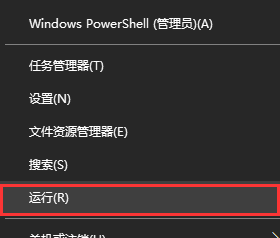
2、或者按下快捷键Win + R打开运行
3、在运行界面中输入msconfig,就能打开系统配置(Boot可视化操作界面)
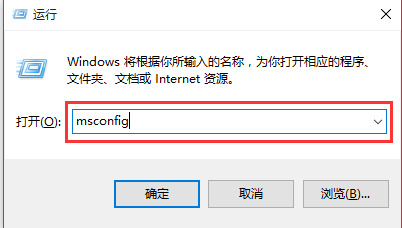
4、在系统配置界面中,常规菜单选项下,可以设置启动选择为正常启动、诊断启动、有选择的启动。如果电脑启动速度慢,可以选择加载基本的设备和服务
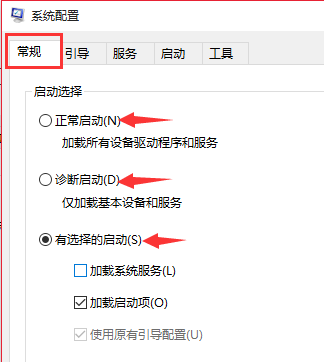
5、在系统配置界面中,引导菜单选项下,可以对系统进行引导选择
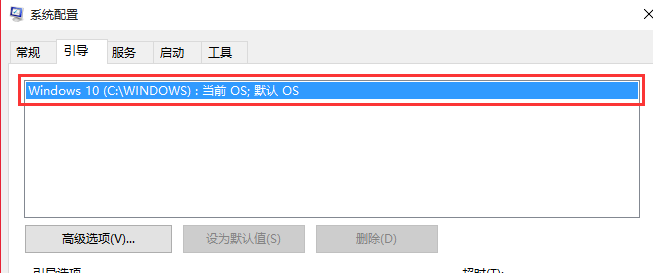
6、在系统配置界面中,服务菜单选项下,可以对服务进行禁用操作,加快电脑启动速度
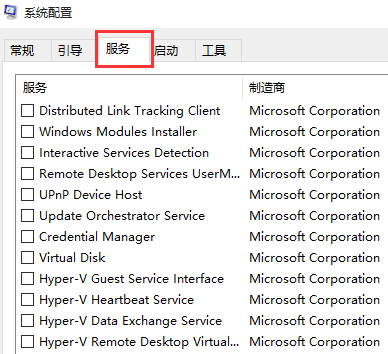
7、在系统配置界面中,工具菜单选项下,可以查看工具的启动命令,比如我要启动命令行窗口 在运行界面中输入cmd命令即可启动
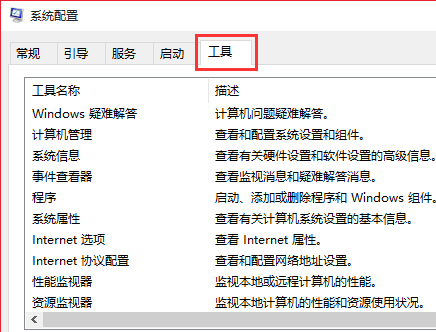
到这里,我们也就讲完了《如何正确配置win10的启动引导》的内容了。个人认为,基础知识的学习和巩固,是为了更好的将其运用到项目中,欢迎关注golang学习网公众号,带你了解更多关于Bootloader配置,UEFI启动设置,引导顺序调整的知识点!
声明:本文转载于:系统家园 如有侵犯,请联系study_golang@163.com删除
相关阅读
更多>
-
501 收藏
-
501 收藏
-
501 收藏
-
501 收藏
-
501 收藏
最新阅读
更多>
-
259 收藏
-
467 收藏
-
204 收藏
-
394 收藏
-
273 收藏
-
236 收藏
-
390 收藏
-
209 收藏
-
370 收藏
-
114 收藏
-
443 收藏
-
490 收藏
课程推荐
更多>
-

- 前端进阶之JavaScript设计模式
- 设计模式是开发人员在软件开发过程中面临一般问题时的解决方案,代表了最佳的实践。本课程的主打内容包括JS常见设计模式以及具体应用场景,打造一站式知识长龙服务,适合有JS基础的同学学习。
- 立即学习 542次学习
-

- GO语言核心编程课程
- 本课程采用真实案例,全面具体可落地,从理论到实践,一步一步将GO核心编程技术、编程思想、底层实现融会贯通,使学习者贴近时代脉搏,做IT互联网时代的弄潮儿。
- 立即学习 511次学习
-

- 简单聊聊mysql8与网络通信
- 如有问题加微信:Le-studyg;在课程中,我们将首先介绍MySQL8的新特性,包括性能优化、安全增强、新数据类型等,帮助学生快速熟悉MySQL8的最新功能。接着,我们将深入解析MySQL的网络通信机制,包括协议、连接管理、数据传输等,让
- 立即学习 498次学习
-

- JavaScript正则表达式基础与实战
- 在任何一门编程语言中,正则表达式,都是一项重要的知识,它提供了高效的字符串匹配与捕获机制,可以极大的简化程序设计。
- 立即学习 487次学习
-

- 从零制作响应式网站—Grid布局
- 本系列教程将展示从零制作一个假想的网络科技公司官网,分为导航,轮播,关于我们,成功案例,服务流程,团队介绍,数据部分,公司动态,底部信息等内容区块。网站整体采用CSSGrid布局,支持响应式,有流畅过渡和展现动画。
- 立即学习 484次学习
